So übertragen Sie Dateien vom iPhone oder Android auf den PC

- 1167
- 256
- Hr. Moritz Bozsik
Vor ein paar Jahren war es ein echter Schmerz, Dateien von einem mobilen Gerät auf einen PC zu übertragen. Es gab keine integrierten Tools, um die Übertragung von Dateien zu erleichtern, aber das ist heute nicht mehr der Fall.
Es gibt viele Möglichkeiten, hochauflösende Fotos, lange Videos, Audiodateien oder große Dokumente von Ihrem mobilen Gerät auf den PC zu übertragen (und wieder zurück). Einige Dateiübertragungsmethoden funktionieren zwischen Android oder iOS und Windows, während andere in jedem Betriebssystem nativ sind.
Inhaltsverzeichnis
Wenn Ihr Telefon beispielsweise mit einem USB-C zu USB-C-Kabel geliefert wird und Ihr PC nur über den klassischen USB-A-Anschluss verfügt, benötigen Sie ein USB-C-Cab-Cabel zum Anschließen eines USB-A-Kabels.
Die USB -Methode ist sicher und schnell. Sobald Sie Ihr Telefon an den PC anschließen, überprüfen Sie im Fenster Datei Explorer nach Ihrem Telefon. Wählen Sie die Dateien aus, die Sie verschieben möchten, und ziehen Sie sie anschließend dort, wo Sie sie auf Ihrem PC speichern möchten.
Übertragen von Dateien über SD -Karte

Wenn Sie kein USB -Kabel haben, können Sie eine microSD -Karte oder eine SD -Karte auf Ihrem Android -Telefon verwenden, um Dateien von Android auf den PC zu übertragen. Kopieren Sie einfach die Dateien, die Sie auf die SD -Karte übertragen möchten, und verwenden Sie dann einen MicroSD- oder SD -Kartenadapter, um die Dateien auf Ihren PC zu verschieben und die Daten anzeigen.
Dateien über WLAN übertragen
Die Verwendung von WLAN ist eine schnelle, einfache und zuverlässige Möglichkeit, Dateien von einem mobilen Gerät auf Ihren PC zu verschieben. Wenn Ihr Android-Telefon und Ihr PC beide mit einem drahtlosen Netzwerk verbunden sind, können Sie ein Programm von Drittanbietern wie Airdroid verwenden, das den Bildschirm Ihres Telefons auf Ihren PC übertragen wird und Sie Ihr Telefon von Ihrem PC von Ihrem PC steuern können. Laden Sie einfach AirDroid herunter, synchronisieren.

Wenn Sie ein Samsung -Telefon mit Samsung Dex verwenden, können Sie Ihr Telefon über Ihr lokales Netzwerk an den PC anschließen und dann Ihre Dateien aus dem Dex -Fenster in einen Ordner auf Ihrem PC ziehen.
Übertragen von Dateien über Bluetooth
Bluetooth ist eine weitere großartige Option, wenn Sie kein USB -Kabel, keine microSD- oder SD -Karte oder WLAN haben. Es hat jedoch eine langsame Übertragungsrate, insbesondere für große Dateien.
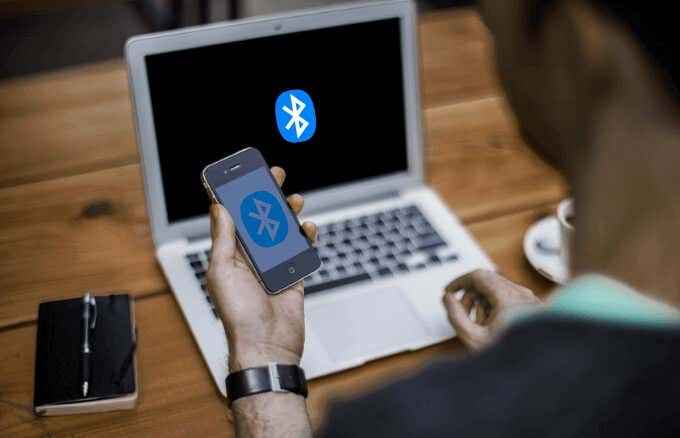
Stellen Sie sicher, dass Bluetooth sowohl auf Ihrem Telefon als auch auf dem PC aktiviert ist. Erfahren Sie mehr in unserer Anleitung zum Übertragen von Dateien über Bluetooth auf den PC. Wenn Ihr PC alt ist und keine Bluetooth hat.
Übertragen von Dateien über Cloud -Speicher
Wenn Sie große Dateien haben und diese von Ihrem Android -Telefon auf einen PC übertragen möchten, können Sie einen Cloud -Speicherdienst wie das native Google Drive für Android -Telefone verwenden. Wenn Ihr Google Drive -Speicher aufgebraucht ist, können Sie Dropbox oder Microsoft OneDrive ausprobieren.
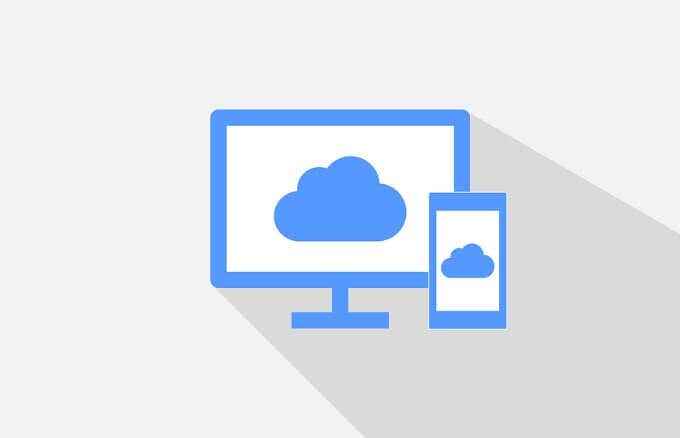
Für Samsung-Telefone finden Sie in unserem Leitfaden zum Zugriff auf den integrierten Samsung Cloud-Speicherdienst, um Ihre Dateien in der Cloud zu speichern und auf Ihrem PC zu öffnen.
Übertragung von Dateien mit der Sharing in der Nähe
Die in der Nähe der Sharing in der Nähe von Androids Sharing -Funktion ist die Antwort von Google auf die Airdrop Sharing -Funktion von Apple.
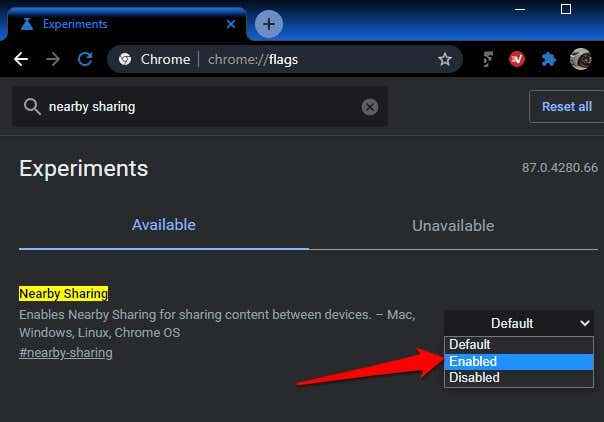
Die Sharing in der Nähe ist für Windows -Benutzer verfügbar, benötigen jedoch ein unterstütztes Smartphone und einen Windows -PC. Beide Geräte müssen Bluetooth und Standort aktiviert haben. Sie müssen außerdem in der Nähe der Teilen in der Nähe in Windows auf dem Chrome Dev oder Canary Channel aktivieren, bevor Sie Dateien von Android auf den PC übertragen können.
So übertragen Sie Dateien vom iPhone auf den PC
Wie bei Android -Geräten können Sie das Originalkabel verwenden, das mit Ihrem iPhone, WLAN, Bluetooth oder Cloud -Speicher wie Dropbox geliefert wird, um Dateien auf Ihren PC zu verschieben.
Sie können andere Methoden verwenden, die in iOS wie Airdrop und iCloud nativ sind, um Ihre Dateien aus Ihrem iPhone zu übertragen. Airdrop funktioniert jedoch nicht mit Windows -PCs. In diesem Fall können Sie die iCloud -Weboberfläche verwenden, um Dateien von Ihrem iPhone in die Cloud zu verschieben, und dann von Ihrem PC über sie zugreifen.

Wenn Sie ICloud noch nicht auf Ihrem PC haben, können Sie eine Lösung von Drittanbietern wie Dokumente verwenden.
Verschieben Sie Ihre Dateien leicht
Es gibt viele Möglichkeiten, Dateien vom iPhone oder Android auf den PC zu übertragen. Wenn Sie einen Mac verwenden, haben wir umfassende Anleitungen zum Übertragen von Dateien von Android auf den Mac und wie man vom iPhone auf Mac ausgeht. Lassen Sie uns wissen, welche Methode für Sie am besten geeignet ist, indem Sie unten einen Kommentar hinterlassen.
- « 4 Situationen, in denen das Teilen des Live -Standorts ein Leben retten könnte
- 4 beste WLAN -Booster, um Ihr drahtloses Netzwerk zu erweitern »

